Table of contents
Har du svårt att skicka en video från en Android-telefon?
Med så många Android-enheter, operativsystem och tillverkare kan det lätt bli knepigt. Men oroa dig inte. I själva verket fungerar videodelning på i stort sett samma sätt på alla Android-telefoner, oavsett vilken sort du än har.
I den här guiden förklarar varför det kan uppstå problem med videor på olika plattformar och i vissa appar. Vi förklarar också hur du kan använda olika filöverföringslösningar för att dela stora videofiler på ett par sekunder.
Har du bråttom? Gå till lösningarna
Varför är det ibland svårt att skicka stora filer från en Android-telefon?
Oftast när du skickar videor från en Android-telefon gör du det i en meddelandeapp, en app för sociala medier eller mejl, eller en liknande app. Och var och en av dessa har lite olika begränsningar.
Men om du har problem med att skicka en video från din Android-telefon beror det sannolikt på en av följande två orsaker:
- Filstorlek: Du försöker kanske skicka en video som är större än vad appen kan klara av
- Filformat: Videon använder ett fil-, video- eller ljudformat som inte stöds
Här är en snabb uppräkning av några av de vanligaste sätten att dela filer på Android-enheter och deras begränsningar:
Textmeddelande (MMS)
Filstorleksgräns: 3,5 MB.
Mycket begränsad filstorlek som ofta är omöjlig att hålla utan att komprimera videor till mindre storlek och sämre kvalitet
Filformat som stöds
- MP4
- H.264/AAC
- MOV
Filstorleksgräns: 2 GB (om den skickas som ett dokument, eller 100 MB om den skickas som en videofil).
Videor komprimeras automatiskt när de skickas, vilket ger sämre kvalitet.
Filformat som stöds
- MP4
- AVI
- FLV
- 3GP
- MKV
- MOV
- H.264/AAC
E-post
Filstorleksgräns: 10–25 MB per bilaga (varierar beroende på leverantör).
Begränsad filstorlek gör det svårt att dela videor som en bilaga.
Filformat som stöds
- Alla
De goda nyheterna är att korta videor som spelats in på din telefon vanligtvis uppfyller kraven för de flesta av de här delningsmetoderna utan problem. Men du kan stöta på problem om du försöker dela videor som exporterats från videoredigerare. Det beror på exportinställningarna, såsom videoformatet.
Så vad gör du när du vill dela en stor högupplöst video från din Android-telefon? För högsta möjliga videokvalitet är det bäst att istället använda en extern tjänst för att dela filer i full upplösning via en länk. Här kan du ha stor nytta av verktyg som Dropbox Transfer och Dropbox-molnlagring.
Tre sätt att dela videor och stora filer på Android
Det finns ett par sätt att dela en lång videofil från din Android-telefon som alla passar olika omständigheter:
- Dela den via molnlagring – med en länk till filer i Dropbox-molnlagring eller motsvarande
- Skicka en separat, nedladdningsbar kopia – med ett överföringsverktyg för stora filer som Dropbox Transfer
- Dela med verktyg som finns i telefonen som standardappar i Android, till exempel Google Foto
Bästa sättet att dela en video i ett sms med full upplösning är att använda en molnbaserad länkdelningslösning. På så vis kan du dela åtkomst till en video, eller skicka en kopia av den, utan att till exempel behöva komprimera den. Då behöver du inte tumma på varken upplösning, bildhastighet eller färgkvalitet. Hurra!
Dela den via molnlagring
Med en molnlagringslösning som Dropbox är det enkelt att skicka långa videor utan att behöva ladda upp eller bifoga något. Kopiera bara en länk till filen i molnet, klistra in den i en meddelandeapp, ett mejl, eller någon annan kommunikationsplattform, och skicka. Det är enkelt!
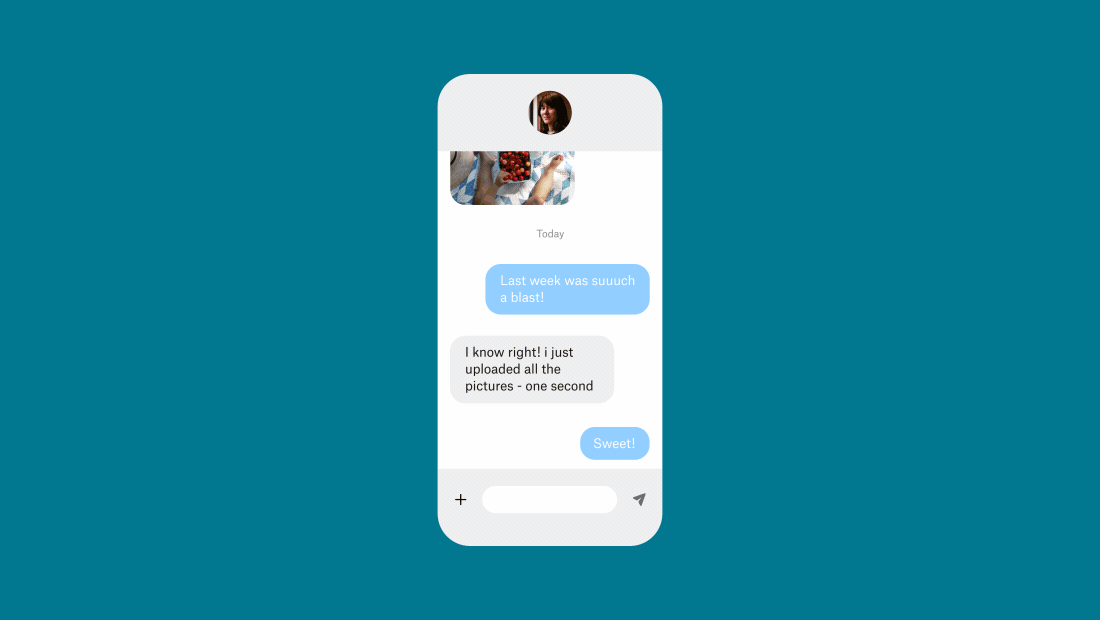
När du delar en länk till en fil i din molnlagring låter du mottagaren visa och komma åt den instans av filen som finns i ditt lagringsutrymme. Det betyder att eventuella ändringar som du gör i filen också kan ses av mottagaren – till och med ändringar du gör efter att ha delat länken till filen.
Detta kan vara perfekt för att dela en pågående videofil med en kollega eller annan användare. Men det är kanske inte bästa sättet om du vill ha något som är lite mer privat.
Om du inte vill att någon ska kunna redigera filen kan du ställa in vad andra kan göra med filen. Ta en titt på åtkomstinställningarna som gäller alla med länken. Detta ger dig fullständig kontroll över vilka som kan se din video och vad de kan göra med den.
Skicka med ett filöverföringsverktyg
I många fall vill du nog inte att någon annan ska kunna se ditt eget exemplar av videon. I stället vill du skicka en separat kopia som de kan ladda ner själva.
Det är här verktyg för överföring av stora filer som Dropbox Transfer kommer in i bilden.
Du behöver bara välja filer på upp till sammanlagt 100 GB på telefonen i uppladdningsfönstret i Dropbox Transfer. Välj sedan alternativ och kopiera den säkra länken som du kan dela var du vill. Mottagaren kan då ladda ner en separat kopia av filerna.
Med Dropbox Transfer har du dessutom fullständig kontroll över dina filer och kan alltid se deras aktuella status:
- Leverera kopior för att förhindra oönskade ändringar
- Kontrollera åtkomst med lösenordsskydd
- Ställ in utgångsdatum för länkar för att uppmuntra nerladdningar
- Bekräfta leverans med nerladdningsmeddelanden
Och varför sluta där? Med Dropbox Transfer kan du piffa till din nedladdningssida med en anpassad bakgrundsbild och önskad logotyp.
Använd en inbyggd fildelningsapp på Android-telefonen
Telefonen kan ha inbyggda verktyg du kan använda för att dela filer med andra enheter i samma ekosystem.
Apparna kan vara användbara, men de brukar ha sina begränsningar som att komprimera filer för att minska filstorleken eller begränsa hur mycket du kan lagra utan uppgraderingar.
Men det kan ändå löna sig att ta en titt på vilka delningsappar som finns på telefonen. De flesta Android-telefoner brukar till exempel ha Google Foto. Har telefonen automatiskt säkerhetskopierat bilder och videor till Foto-appen kan du dela en länk till filerna i appen.
Det är värt att komma ihåg att de här inbyggda molnlagringstjänsterna ofta komprimerar mediafiler när de säkerhetskopieras. Kvaliteten kan vara lägre än i originalversionen av videon om så är fallet. Dessa tjänster brukar också kräva en prenumeration om du vill utöka lagringsutrymmet utöver den ringa standardkapaciteten.
Vill du ha ett bekvämt sätt att lagra och dela videor i fullständig och ursprunglig kvalitet är Dropbox-molnlagring och Dropbox Transfer utmärkta alternativ.
Så här skickar du stora videofiler från en Android till en iPhone, en dator, en Mac eller en mejladress

Det finns flera sätt att dela stora filer från en Android-telefon till en annan enhet. Men vilken metod är rätt för dig?
Skicka stora filer från Android till iPhone
Även om iPhone har egna inbyggda appar för mediadelning, som Messages, fungerar de bäst för att dela filer mellan iPhone-enheter. När du delar filer från en Android-enhet till en iPhone, kan du antingen skicka en video på upp till 3,5 MB via mms eller videor på upp till 2 GB med WhatsApp. Men för att dela en video på 2 GB via WhatsApp måste du skicka den som ett dokument och inte en videofil. Detta beror på att videofiler som delas via WhatsApp är begränsade till en maxstorlek på 100 MB och en upplösning på 720 p. När du delar videor med de här metoderna brukar de komprimeras, med sämre kvalitet som följd.
För att dela större videofiler från en Android-telefon till en iPhone, kopiera helt enkelt en länk till filen på Dropbox molnlagring och dela den via valfri meddelandeapp. Alternativt kan du använda ett filöverföringsverktyg som Dropbox Transfer för att skapa en nedladdningslänk.
Skicka stora filer från Android till en Windows-dator eller Mac
Behöver du överföra en fil till din egen Windows-dator eller Mac kan du vanligen göra detta med en kompatibel USB-sladd som passar telefonen och datorn.
Vill du ha en enklare metod kan Dropbox-molnlagring ge dig åtkomst till dina filer när du än behöver dem. Filerna laddas upp automatiskt när de skapas via funktionen för kamerauppladdning.
Skicka stora filer från Android till en mejladress
Försöker du dela videon direkt från telefonen via mejl som en bilaga kommer det troligen misslyckas på grund av filstorleken.
Vill du dela filer från en Android till en mejladress, precis som när du delar filer till andra telefoner, kopierar du länken till filen i Dropbox-molnlagringen och skickar sedan länken via mejl.
Du kan även använda ett filöverföringsverktyg som Dropbox Transfer och skapa en nerladdningslänk eller mejla filen direkt från Dropbox Transfer.
Skicka stora videor från din Android-telefon med Dropbox
Vare sig du skickar en kopia av en färdig redigering eller delar ett pågående arbete i ett samarbetsprojekt har Dropbox allt du behöver för att skicka långa videor från Android – oavsett dina behov.
För att komma igång kan du antingen dela en länk från din molnlagring i Dropbox, eller använda Dropbox Transfer och börja lägga till filer.


